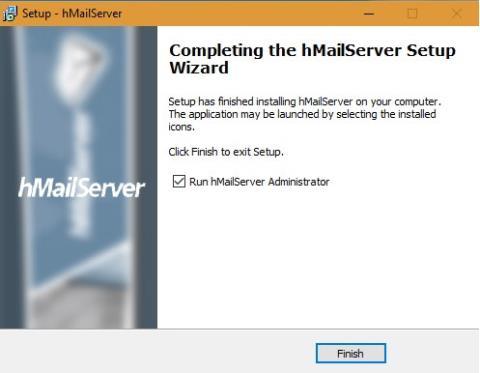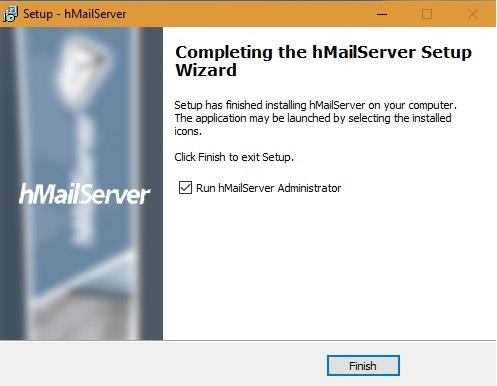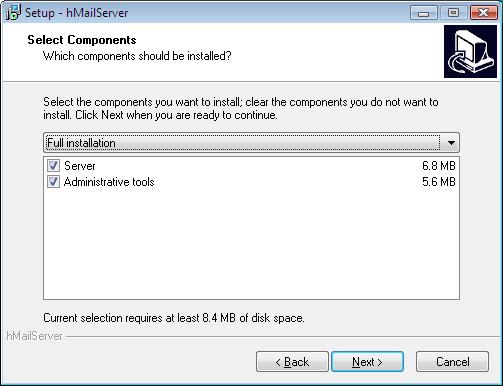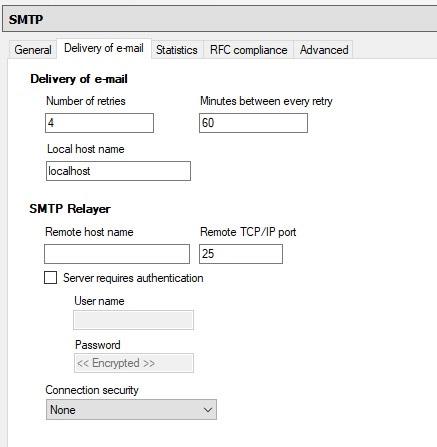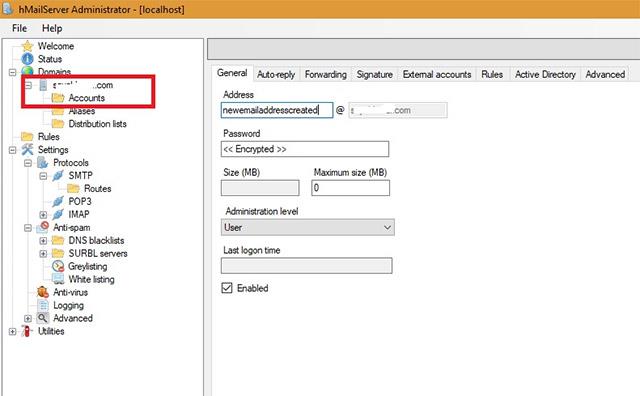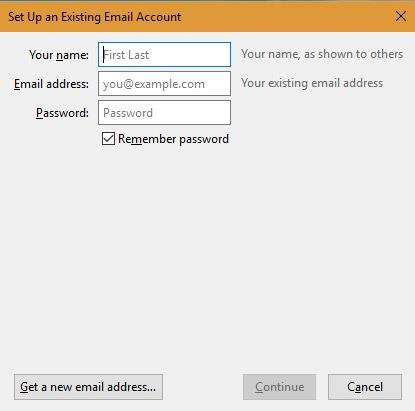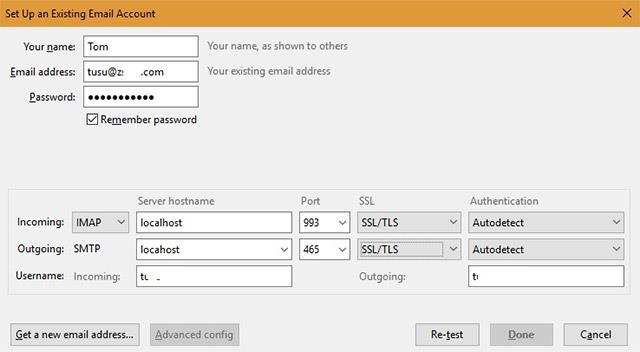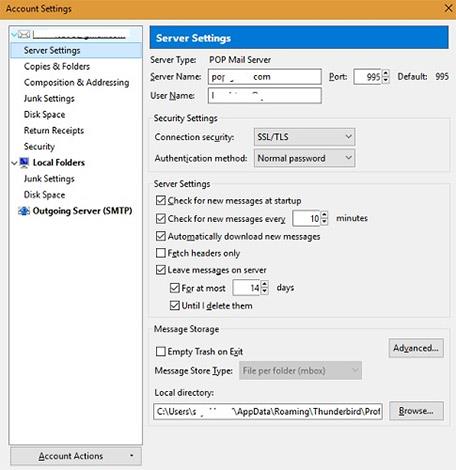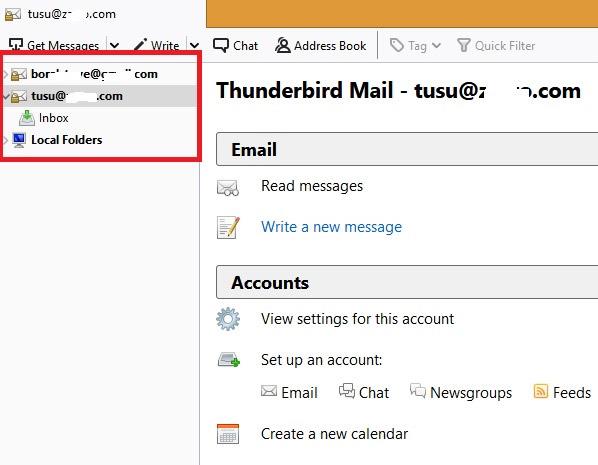I dag scanner næsten alle populære web-mail- udbydere , inklusive Gmail , Yahoo og Outlook , regelmæssigt brugernes e-mails for at indsamle oplysninger, som er big data. Så bør de, der elsker og fremmer privatlivets fred, overgive sig til stordatavirksomhedernes magt? Absolut ikke, når der er mange muligheder, vi kan bruge til at erstatte tjenester fra populære web-mail-udbydere. Hvis du er villig til at lære, hvordan du opsætter en grundlæggende e-mail-server, vil du blive overrasket over, hvor sikker og privat e-mail kan være.
Denne artikel viser dig, hvordan du hoster en personlig e-mail-server direkte på din Windows-pc.
hMailServer
hMailServer er en af de bedste gratis og open source e-mail-servere til Windows-brugere. Faktisk er det almindeligt brugt af internetudbydere, regeringer, uddannelsesinstitutioner og mange andre. Appen kommer med indbygget spamkontrol udviklet af SpamAssassin og understøtter hurtig og nem download og installation.
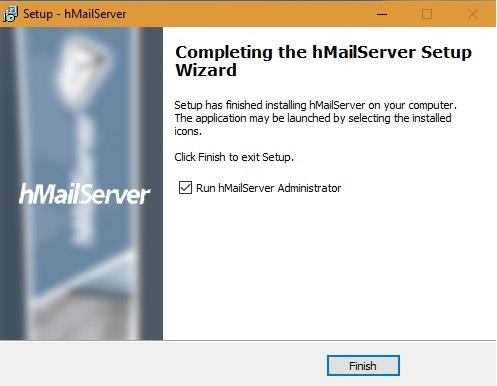
Download hMailServer
Når hMailServer er blevet downloadet, skal du køre installationsprogrammet. På skærmbilledet nedenfor skal du vælge Server , hvis du vil have din lokale computer til at fungere som server. Hvis du konfigurerer en server et andet sted, skal du blot vælge Administrative værktøjer for at fjernadministrere den server.
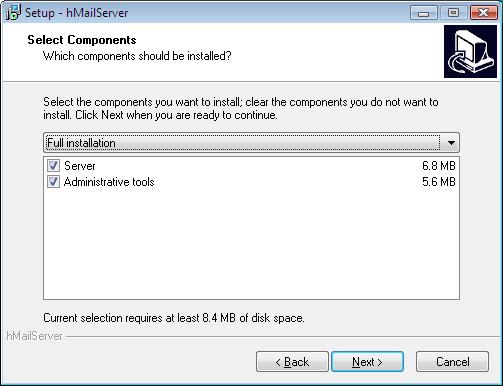
Du skal også konfigurere en adgangskode under installationen. Skriv eller gem adgangskoden et sted, fordi du får brug for den, hver gang du starter applikationen.

Når dashboardet åbnes, skal du indtaste det nye websteds domænenavn (med SMTP aktiveret fra hostingudbyderen). Når du har oprettet domænenavnet, skal du konfigurere protokollen, du kan oprette protokollen efterfulgt af SMTP. Her skal du konfigurere det lokale værtsnavn som localhost .
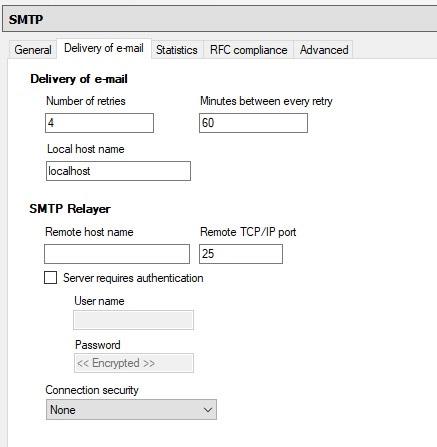
Klik til sidst på Konti . Her kan du oprette en e-mailadresse, som du først skal have adgang til dets topdomæne og DNS-indstillinger for. Dybest set, hver gang du sender en e-mail, bliver den e-mail først gemt i hMailServer og derefter videresendt til DNS IP-adressen .
DNS kan nemt konfigureres fra ethvert købt domænekontrolpanel. Du bliver nødt til at opdatere MX-posterne for domænet. Den nøjagtige proces for opdatering af MX-registreringer vil variere fra domæne til.
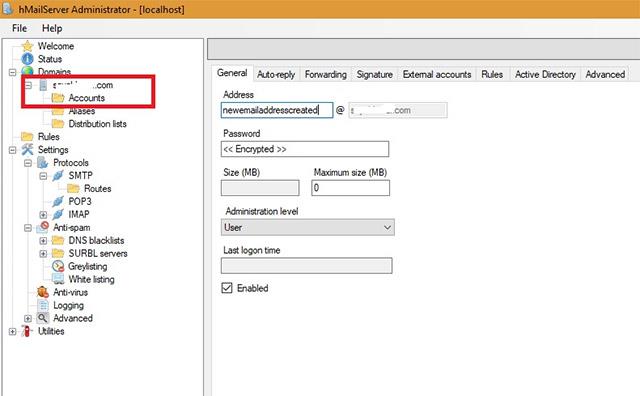
Du kan også aktivere muligheder for automatisk svar, videresendelse, logning, DNS-sortlistning og mange flere funktioner i hMailServer. Når din e-mail-server er blevet konfigureret, skal du bruge et klientprogram som Thunderbird eller Outlook Express til at læse og skrive disse e-mails.
Konfigurer en e-mail-hostingserver ved hjælp af Thunderbird Client-applikationen
Først downloader og installerer du Mozilla Thunderbird . Opret derefter straks en e-mail-konto. Brug samme e-mail-id og adgangskode, som du normalt bruger hos din webhostingudbyder, så det er nemt at huske.
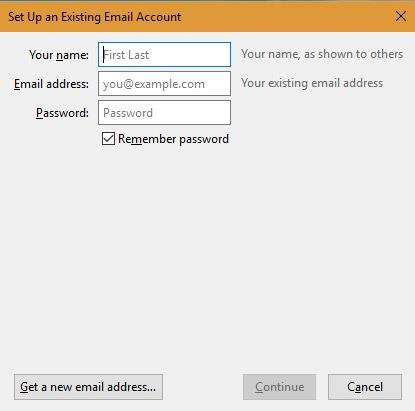
Når du har oprettet din konto, skal du på den næste skærm vælge Manual Config for at justere dine Thunderbird-klientindstillinger.

I dette trin skal du konfigurere din eksisterende e-mail-konto. Værtsnavnet skal være localhost, det samme som du tidligere har opsat lignende indstillinger på hMailServer. Ifølge hMailServers instruktioner skal du bruge port 143 til IMAP- port , port 993 til IMAP over SSL/TSL og vælge 465 eller 587 SMTP -port .
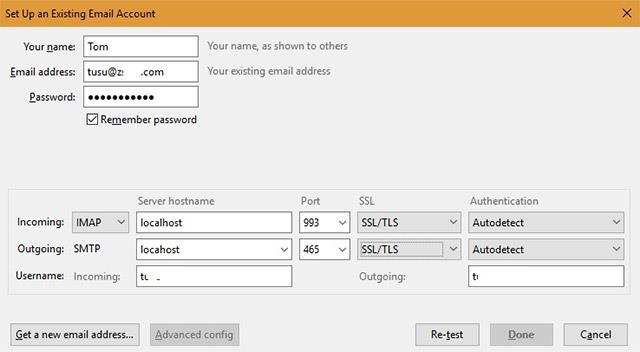
Derudover kan du også ændre serverindstillinger fra din Thunderbird-konto. Når e-mail-adressen er blevet konfigureret med klienten, kan du nemt begynde at bruge din nye webhost-e-mail-tjeneste.
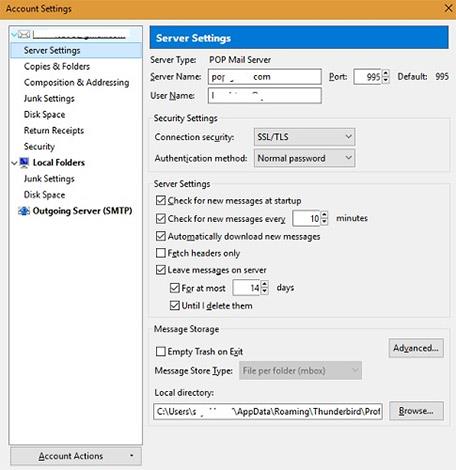
Du kan bruge Thunderbird e-mail-klient til at køre så mange private e-mails på hMailServer som muligt. E-mail-serveren er oppe og køre i henhold til konfigurationen med den originale e-mail.
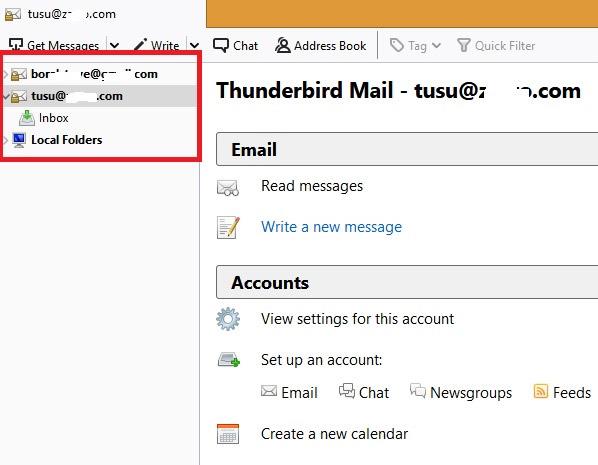
Der er en anden interessant mulighed, hvis du vil have en webmail-facilitet, der fungerer sammen med din nye e-mail-server, for at få adgang til dine e-mails på farten. SquirrelMail er en af de populære web-mail-applikationer, der foretrækkes af it-administratorer. Den har et filbaseret konfigurationssystem (baseret på Perl). Du kan henvise til forlagets instruktioner for mere detaljerede oplysninger. Hvis du ikke kan køre konfigurationen, kan værdierne for hMailServer ændres manuelt.
Konkludere
At være vært for en e-mail-server selv kræver nogle åbenlyse forsvar og vedligeholdelse. For det første er det meget vigtigt, at dit domænenavn og server-IP skal være stærke nok. Du skal regelmæssigt overvåge, om din server-IP er på en offentlig sortliste eller ej. Nogle gange kommer webtjenesteudbydere, der er sortlistet af Gmail, fra en bestemt server-IP-adresse på grund af forkerte DNS-indstillinger.
Hvad er dine tanker om at bruge en personlig e-mail-server? Skriv venligst dine kommentarer nedenfor!
Se mere: